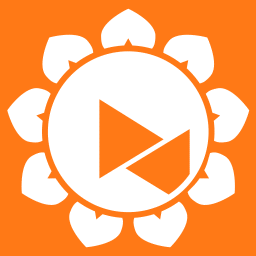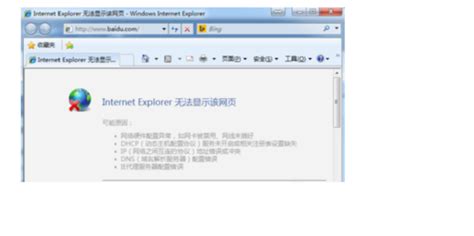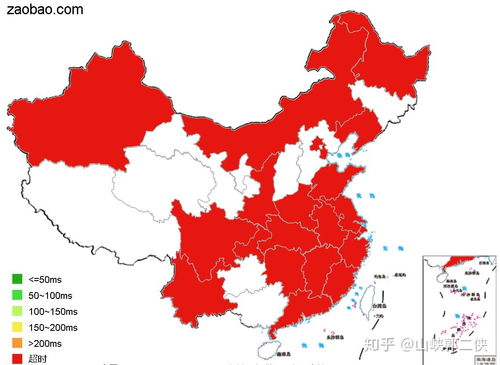轻松解决!无法访问互联网的终极指南
当遇到无法访问互联网的问题时,可能会给我们的日常生活和工作带来诸多不便。无论是在家中使用家庭网络,还是在办公环境中使用公司网络,无法连接互联网的情况都可能偶尔发生。为了帮助大家快速解决这一问题,以下从设备检查、网络连接、路由器和调制解调器、ISP服务、浏览器设置、安全软件、网络驱动程序以及硬件故障等多个维度,提供详细的排查和解决步骤。

首先,从设备检查开始。确保你的设备(如电脑、手机或平板电脑)已经开启并处于良好的工作状态。如果设备电量不足或存在其他硬件问题,可能会影响网络连接。此外,检查设备上的Wi-Fi或有线网络连接是否已经启用。有时候,由于系统更新或设置更改,网络连接可能被意外关闭。

接下来,检查网络连接。对于无线连接,确保设备位于路由器或无线接入点的信号范围内。信号强度不足或存在干扰都可能导致连接不稳定或断开。可以尝试靠近路由器,或者重启无线设备来改善信号质量。如果使用的是有线连接,检查网线是否插好,以及网线是否有损坏。
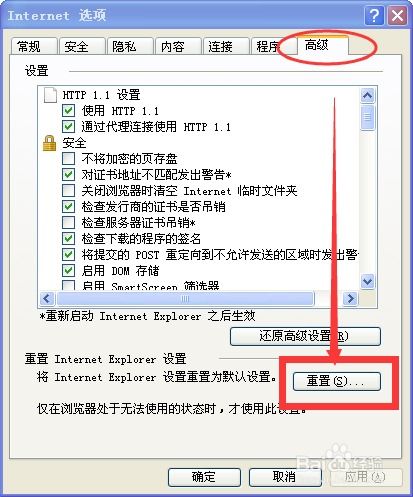
如果网络连接看起来没有问题,接下来检查路由器和调制解调器。路由器和调制解调器是家庭和企业网络中的关键设备,负责将互联网信号转换为设备可以理解的格式。首先,确保这两个设备都已正确连接到电源,并且指示灯显示正常。不同品牌和型号的路由器和调制解调器指示灯可能有所不同,但通常会有电源、互联网连接和局域网连接等指示灯。如果指示灯显示异常,比如闪烁或熄灭,可能表示设备存在问题。
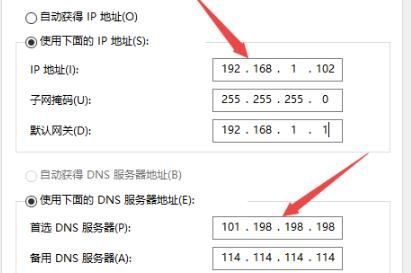
接下来,尝试重启路由器和调制解调器。这通常可以解决一些临时的连接问题。首先,关闭路由器和调制解调器,等待几秒钟后再重新开启。等待设备完全启动并重新建立连接后,再次尝试访问互联网。如果问题仍然存在,可以尝试重置路由器。注意,重置路由器会删除所有自定义设置,并将其恢复到出厂默认状态。在进行此操作之前,请确保你知道如何重新配置路由器。
如果路由器和调制解调器看起来都没有问题,接下来检查ISP服务。ISP(互联网服务提供商)负责提供互联网连接。如果ISP的服务出现问题,可能会导致无法访问互联网。可以联系ISP的客服部门,询问是否有关于你所在地区的服务中断或维护通知。此外,检查ISP账户是否已过期或存在未付款项,这些都可能导致服务中断。
浏览器设置也可能影响互联网访问。有时候,浏览器的缓存和Cookie可能会导致连接问题。可以尝试清除浏览器缓存和Cookie,然后重新加载网页。此外,检查浏览器的代理服务器和网络连接设置,确保它们正确配置。如果浏览器设置看起来没有问题,可以尝试使用其他浏览器访问互联网,以排除特定浏览器的问题。
安全软件,如防火墙和杀毒软件,也可能阻止互联网访问。这些软件旨在保护设备免受恶意软件的攻击,但有时候它们可能会误判合法的网络连接为潜在威胁。可以尝试暂时禁用防火墙或杀毒软件,然后尝试访问互联网。如果禁用安全软件后能够成功访问互联网,可能需要更新安全软件的规则或配置,以允许合法的网络连接。
网络驱动程序是设备和操作系统之间通信的桥梁。如果网络驱动程序过时、损坏或配置错误,可能会导致无法访问互联网。可以检查设备管理器中的网络适配器部分,查看是否有任何警告或错误标志。如果有,可以尝试更新驱动程序。可以从设备制造商的官方网站下载最新的驱动程序,或者使用Windows更新功能来获取最新的驱动程序。
最后,考虑硬件故障的可能性。虽然较少见,但硬件故障(如网卡故障、网线损坏等)也可能导致无法访问互联网。如果以上所有步骤都无法解决问题,可能需要考虑更换硬件。
在解决无法访问互联网的问题时,耐心和细致是关键。按照上述步骤逐一排查,通常可以找到问题的根源并解决它。记住,在排查过程中保持冷静,不要随意更改设备的设置或配置,以免使问题更加复杂。如果问题依然存在,可以寻求专业的技术支持。无论是联系ISP的客服部门,还是寻求电脑维修服务,他们都可以提供专业的帮助和指导。
- 上一篇: 一键ROOT酷派7295,轻松易学教程【ROM领地】
- 下一篇: 情人节的完美庆祝方式
-
 如何解决u影魅力无法打开的问题资讯攻略12-08
如何解决u影魅力无法打开的问题资讯攻略12-08 -
 解决“com.android.phone已停止”问题的终极指南资讯攻略11-02
解决“com.android.phone已停止”问题的终极指南资讯攻略11-02 -
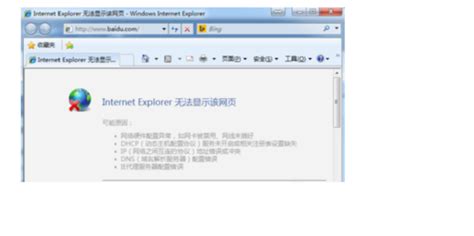 解决百度首页无法访问的方法资讯攻略12-08
解决百度首页无法访问的方法资讯攻略12-08 -
 QQ空间无法打开的解决方法资讯攻略11-03
QQ空间无法打开的解决方法资讯攻略11-03 -
 揭秘:手机百度贴吧图片无法显示的终极解决方案!资讯攻略11-08
揭秘:手机百度贴吧图片无法显示的终极解决方案!资讯攻略11-08 -
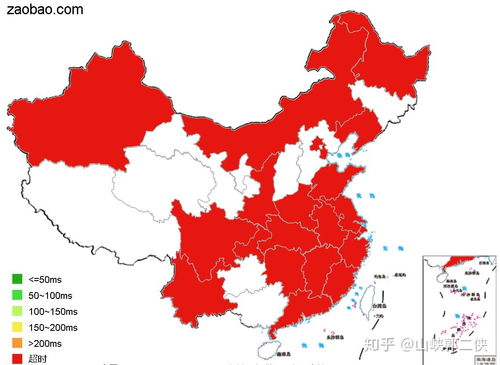 联合早报无法访问的解决方法资讯攻略11-17
联合早报无法访问的解决方法资讯攻略11-17